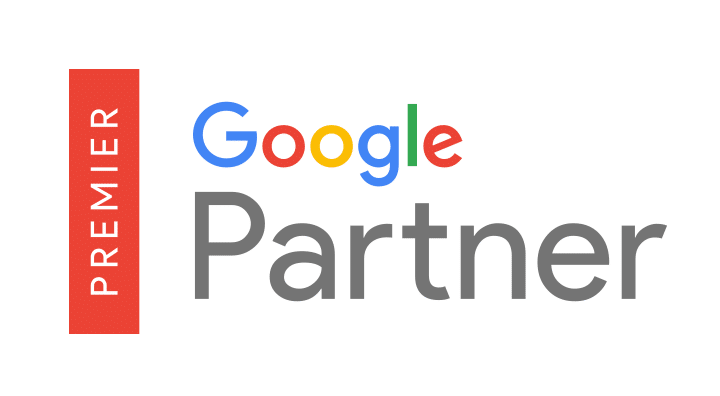תפריט
Ouvrir l’index du contenu
Ce guide a été mis à jour le
De nombreux utilisateurs nous demandent comment Envoyer des newsletters personnalisées et dans ce post nous verrons comment le faire en utilisant 3 programmes d’email marketing efficaces et faciles à utiliser.
L’activation d’un service de newsletter sera extrêmement utile pour rester en contact avec vos utilisateurs et les tenir constamment informés de vos activités, quelles qu’elles soient, comme je le dis aussi dans le cours Créer un blog réussi.
Pouvoir les personnaliser alors, vous permet d’assurer une relation privilégiée avec qui vous voulez.
Voyons en détail comment utiliser ces ressources, très faciles à mettre en place et capables de générer des emails efficaces à tous points de vue.

Si vous utilisez l’option MailPoetIl est très facile d’entrer le nom de vos utilisateurs dans la newsletter.
La première étape est la suivante commencez à composer votre email. Dans l’éditeur de texte, vous verrez une petite icône en forme d’homme, à gauche du bouton pour insérer le lien.
Chaque fois que vous voulez que le nom de votre utilisateur apparaisse, cliquez sur ce bouton. Le code suivant sera automatiquement inséré dans le texte :
(Utilisateur : Prénom | Utilisateur : Nom de famille | Par défaut : abonné)
Si votre utilisateur s’est enregistré sous son prénom et son nom, les deux s’affichent. Si vous n’avez fourni que votre prénom ou votre nom de famille, seul l’un ou l’autre sera affiché. Vous pouvez également saisir un libellé par défaut, au cas où il n’y aurait pas d’informations disponibles. Dans l’exemple, le terme « abonné » est utilisé.
Ceci n’est que l’exemple de base, mais vous pouvez modifier et utiliser ce code de différentes façons pour envoyer des newsletters personnalisées.
Si vous avez besoin de plus d’instructions pour commencer à utiliser cet outil, lisez comment créer une newsletter en anglais avec le plugin MailPoet. Vous trouverez également de nombreuses informations utiles sur la façon d’envoyer des bulletins d’information personnalisés sur le site Web de l site de plugins.

MailChimp fonctionne de la même manière que le plugin MailPoet. Sur ce site, les petits morceaux de code à insérer dans les emails les informations de vos utilisateurs s’appellent Fusionner les baliseset il y en a tellement qu’il n’y aura pas de limites à votre imagination !
Pour configurer et utiliser la fonction Fusionner les balises pour envoyer des courriels personnalisés, suivez ces instructions :
Génial, maintenant vous verrez dans la colonne de gauche les informations qui sont demandées à vos utilisateurs lorsqu’ils veulent s’abonner à votre liste. Ceux-ci peuvent être personnalisés à votre convenance. Vous verrez aussi une colonne avec un titre Collez ce tag dans votre contenuVous trouverez ici le Fusionner les balises pour tout type d’information que vous souhaitez mettre dans votre e-mail. Vous pouvez personnaliser le libellé de l’attribut Fusionner les balises comme vous le souhaitez, et insérez-les directement dans le texte de votre newsletter pour faire apparaître les informations auxquelles ils sont associés.
Prenons l’exemple que vous voulez entrer le nom et le prénom de vos utilisateurs.
Vous êtes dans la page Champs et balises *|MERGE|* de la liste et vous voyez qu’au nom de zone (Prénom) est associé à la balise Merge Tag : *FNAME|* ; le champ nom de famille (Nom de famille) correspond à la balise Merge Tag *|LNAME||* à la place.

Commencez à composer votre newsletter dès maintenant. A gauche de l’éditeur de texte, vous verrez un menu déroulant appelé Fusionner les balises. Il vous suffit de cliquer dessus et de sélectionner l’étiquette que vous voulez insérer dans votre courriel. Ici, nous pouvons insérer Prénom e Nom de famille.
Si vous avez fourni ces informations lors de votre inscription, vous recevrez un e-mail personnalisé avec vos nom et prénom dans votre boîte de réception. Sinon, rien n’apparaîtra.
En utilisant cet outil, vous pouvez utiliser beaucoup de fusionner différentes balises pour envoyer des newsletters personnalisées. Comme pour le plugin MailPoet, l’option Le site de MailChimp offre beaucoup d’informations utiles. Nous vous conseillons de découvrir quelles sont les différentes possibilités de personnalisation et de commencer à faire des tests en envoyant des newsletters de test.

ActiveCampaign est un outil puissant pour lel’automatisation des activités de marketing et des fonctions de gestion de la relation client (GRC). Il s’agit d’un service payant (coûts de à partir de 23 par mois) avec une période d’essai gratuite (sans avoir à entrer votre carte de crédit) de quatorze jours.
Leurs services sont conçus pour soutenir au mieux les petites et moyennes entreprises. Les fonctionnalités offertes pour l’e-mail marketing sont de premier ordre. Le logiciel est conçu pour Aidez votre entreprise à créer des listes de contacts, des courriels professionnels, à gérer des campagnes, à créer des statistiques et à recueillir les données et les activités des utilisateurs.
Le support client ActiveCampaign est très apprécié et est accessible par chat, téléphone et FAQ. Dans notre guide Comment utiliser Active Campaign pour faire de l’Email Marketing nous vous expliquerons en détail comment utiliser cet outil puissant pour faire de l’E-mail Marketing.
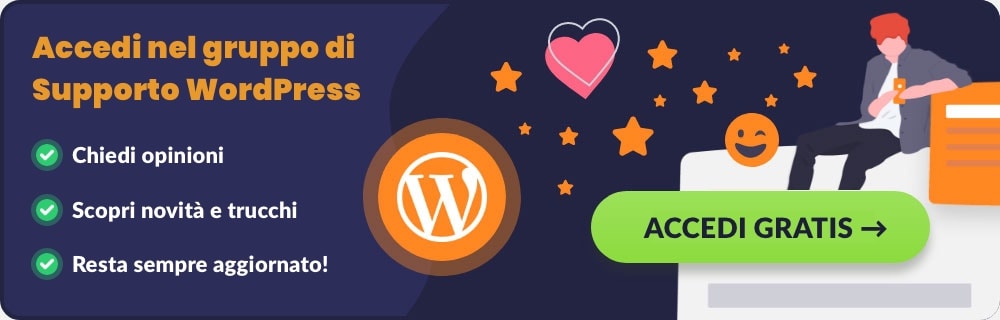
Comme vous l’avez vu, Envoyer des newsletters personnalisées via MailPoet ou MailChimp est très simple. Tout ce que vous avez à faire, c’est de vous amuser un peu !
Utilisez-vous l’un de ces outils et/ou avez-vous des conseils sur la façon de personnaliser vos courriels ? Laissez-nous un commentaire et faites-nous savoir ce que vous en pensez. Si vous avez des questions, nous vous répondrons dès que possible.

Ouvrir l’index du contenu Ce guide a été mis à jour le 14 Octobre, 2019 Une des meilleures façons de rendre votre site facile à

Ouvrir l’index du contenu Ce guide a été mis à jour le 14 Octobre, 2019 Vous essayiez d’accéder à votre site mais vous avez eu

Qu’il s’agisse de la création d’un site internet, ou de sa refonte, on souhaite bien évidemment trouver la meilleur agence web casablanca pour la réalisation

Vous avez besoin d’un site Web. Vous ne savez pas comment vous y prendre. Ne cherchez plus loin ! Que ce soit pour un compte personnel ou
Passionné par le web depuis plus de 10 ans nous souhaitons le rendre accessible à un maximum d’entreprises et de particuliers,
Tout ça à petit prix et MADE IN FRANCE